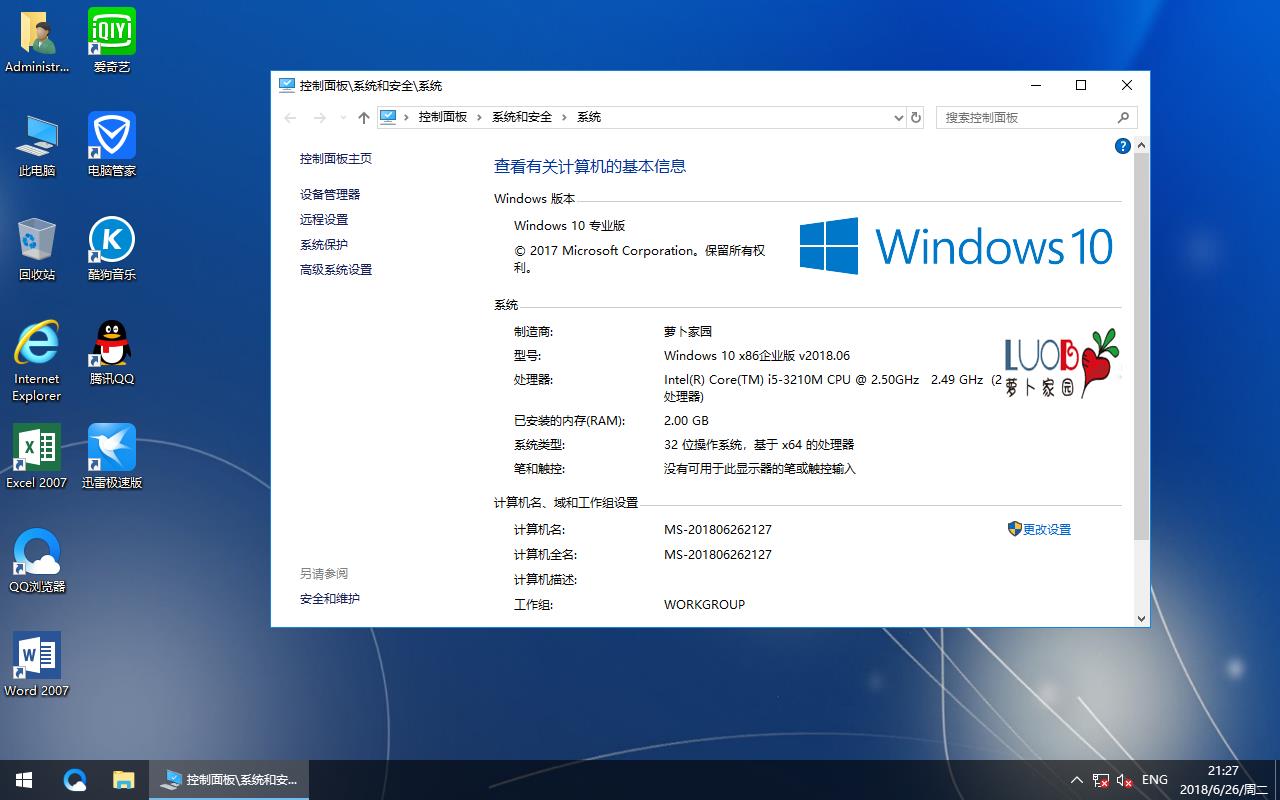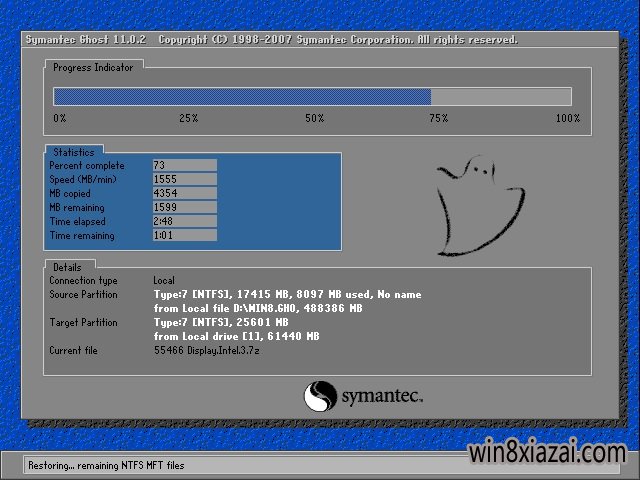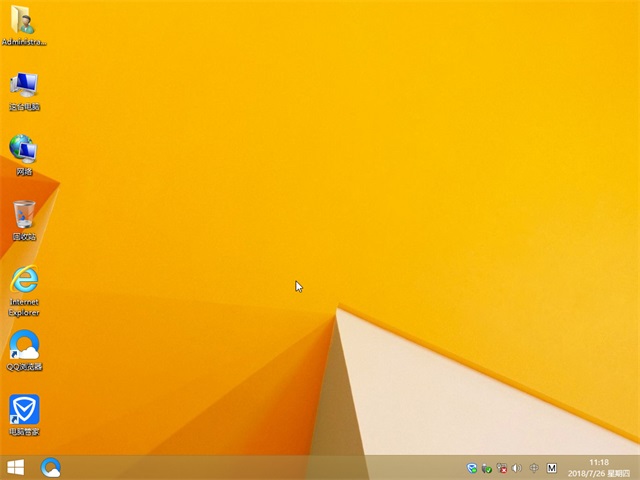在Windows 8上禁用UEFI安装Linux详细教程
现在买电脑,一般都是预装windows7或者windows8的系统,windows8一般都是windows8 或 windows8.1。从 Windows8 开始,微软用 UEFI 取代了 BIOS。尽管 UEFI 不是微软发明的,在 Windows8 之前它就已经存在。比如某些 Mac 设备使用 UEFI 已经有一段时间了。下面小编将会在本文告诉大家如何在Win8中禁用UEFI安全引导,以支持 Linux 的双系统启动。

UEFI 有“安全启动”这个特点,引导程序只会启动那些得到 UEFI 固件签署的引导装载程序。此安全功能可以防止 Rootkit 类的恶意软件,并提供了额外的安全层。但它有一个缺点,如果你想在 Win8的电脑上双引导 Linux ,安全机制会阻止这样做。这篇文章告诉大家如何在Win8中禁用UEFI安全引导,以支持 Linux 的双系统启动。
关于安全启动,充斥着各种各样的说法。由于这些传闻,有些人几乎认为在预装 Windows8 的电脑上启动 Linux 是不可能的。虽然在 ARM PC上这是真的,但是在基于 Intel 的系统上安全引导是可以被禁用的。老实说,禁用UEFI安全启动不是一个艰巨的任务,同样的双启动的 Linux 与 Windows 8 也不是。
虽然在 BIOS 时代,访问 BIOS 是相当简单的,在启动的时候按 F10 或 F12 键即可。但是在 UEFI 的世界里,就不一样了。要访问 UEFI 设置,你就必须进入到 Windows 中去。让我们来看看如何在 Windows 8 中访问 UEFI 设置来禁用安全启动。
Step 1: 进入PC设置
点击 Windows+I 按钮进入 Windows 设置界面。在底部,你会看到更改电脑设置的选项。点击它。

Step 2: 进入高级启动
在 Windows 8 和 Windows8.1 上,PC设置有一个细微的差别。依照你使用的系统不同,分别按照下面介绍的各个步骤进行操作:
在Windows 8中,你需要进入通用PC设置,并选择高级启动,然后点击立即重新启动:

在 Windows8.1,从左侧边栏点击更新和恢复:

然后单击立即重新启动下的高级启动:

不要担心!这之后并不会立刻重新启动,而是会在下一步看到一些选项。
Step 3: 进入UEFI设置
当您单击了立即重新启动按钮,在下一页屏幕中,你将会看到一些可以选择的选项。这里选择疑难解答:

在疑难解答菜单中,选择高级选项:

在高级选项菜单中,选择UEFI固件设置:

接下来,在UEFI设置里,点击重新启动按钮重新启动您的系统,就会看到类似BIOS一样的界面。

Step 4 在 UEFI 中禁用安全启动
这个时候,你一定已经启动到 UEFI 工具界面。你可以在这里更改各种设置。但我们想要做的,只是禁用安全启动选项,允许 Ubuntu 或者任何其它 Linux 版本的双启动。
移动到启动选项卡,在那里你会发现安全引导选项被设置为启用。使用箭头键进入安全引导选项,然后按回车键来选择它。 使用+或 – 来改变它的值。按* F10 键保存更改并退出 UEFI 设置。提示时确认即可**。

接下来,您将会正常引导到 Windows。现在,您就支持双启动 Windows8 与 Ubuntu 或其它 Linux 操作系统了。过段时间里脚本小编会找会写关于如何双启动 Ubuntu 与 Windows 8 UEFI 的教程。敬请关注。
希望这个教程可以帮助您禁用 Windows8 和 Windows8.1 的安全引导。谢谢阅读。
推荐系统
番茄花园Ghost Win7 x64 SP1稳定装机版2022年7月(64位) 高速下载
语言:中文版系统大小:3.91GB系统类型:Win7欢迎使用 番茄花园 Ghost Win7 x64 SP1 2022.07 极速装机版 专业装机版具有更安全、更稳定、更人性化等特点。集成最常用的装机软件,集成最全面的硬件驱动,精心挑选的系统维护工具,加上独有人性化的设计。是电脑城、个人、公司快速装机之首选!拥有此系统
番茄花园 Windows 10 极速企业版 版本1903 2022年7月(32位) ISO镜像快速下载
语言:中文版系统大小:3.98GB系统类型:Win10番茄花园 Windows 10 32位极速企业版 v2022年7月 一、系统主要特点: 使用微软Win10正式发布的企业TLSB版制作; 安装过程全自动无人值守,无需输入序列号,全自动设置; 安装完成后使用Administrator账户直接登录系统,无需手动设置账号。 安装过程中自动激活
新萝卜家园电脑城专用系统 Windows10 x86 企业版 版本1507 2022年7月(32位) ISO镜像高速下载
语言:中文版系统大小:3.98GB系统类型:Win10新萝卜家园电脑城专用系统 Windows10 x86企业版 2022年7月 一、系统主要特点: 使用微软Win10正式发布的企业TLSB版制作; 安装过程全自动无人值守,无需输入序列号,全自动设置; 安装完成后使用Administrator账户直接登录系统,无需手动设置账号。 安装过程
笔记本&台式机专用系统 Windows10 企业版 版本1903 2022年7月(32位) ISO镜像快速下载
语言:中文版系统大小:3.98GB系统类型:Win10笔记本台式机专用系统 Windows 10 32位企业版 v2022年7月 一、系统主要特点: 使用微软Win10正式发布的企业TLSB版制作; 安装过程全自动无人值守,无需输入序列号,全自动设置; 安装完成后使用Administrator账户直接登录系统,无需手动设置账号。 安装过
笔记本&台式机专用系统 Windows10 企业版 版本1903 2022年7月(64位) 提供下载
语言:中文版系统大小:3.98GB系统类型:Win10笔记本台式机专用系统 Windows10 64专业版 v2022年7月 一、系统主要特点: 使用微软Win10正式发布的专业版制作; 安装过程全自动无人值守,无需输入序列号,全自动设置; 安装完成后使用Administrator账户直接登录系统,无需手动设置账号。 安装过程中自动
雨林木风 Windows10 x64 企业装机版 版本1903 2022年7月(64位) ISO镜像高速下载
语言:中文版系统大小:3.98GB系统类型:Win10新雨林木风 Windows10 x64 企业装机版 2022年7月 一、系统主要特点: 使用微软Win10正式发布的企业TLSB版制作; 安装过程全自动无人值守,无需输入序列号,全自动设置; 安装完成后使用Administrator账户直接登录系统,无需手动设置账号。 安装过程中自动激活
深度技术 Windows 10 x64 企业版 电脑城装机版 版本1903 2022年7月(64位) 高速下载
语言:中文版系统大小:3.98GB系统类型:Win10深度技术 Windows 10 x64 企业TLSB 电脑城装机版2022年7月 一、系统主要特点: 使用微软Win10正式发布的企业TLSB版制作; 安装过程全自动无人值守,无需输入序列号,全自动设置; 安装完成后使用Administrator账户直接登录系统,无需手动设置账号。 安装过程
电脑公司 装机专用系统Windows10 x64 企业版2022年7月(64位) ISO镜像高速下载
语言:中文版系统大小:3.98GB系统类型:Win10电脑公司 装机专用系统 Windows10 x64 企业TLSB版2022年7月一、系统主要特点: 使用微软Win10正式发布的企业TLSB版制作; 安装过程全自动无人值守,无需输入序列号,全自动设置; 安装完成后使用Administrator账户直接登录系统,无需手动设置账号。 安装过
相关文章
- Win7系统音箱电流声怎么消除?Win7音箱电流声解决办法
- Win10系统加密磁盘和锁定磁盘的操作方法详解
- win7系统网络打印机连接正常但无法打印出文件的原因及解决方法
- Win10创造者更新预览版再曝光:15010现身Twitter
- Win10 Mobile/PC Build 10586.550曝光:主要修复bug和优化性能
- Windows10在文件资源管理器中显示/隐藏文件扩展名(后缀名)
- Win10预览版Build 9860再次提升触控体验
- win10双屏怎么设置主屏幕? win10设置主显示器的教程
- 如何解决Windows8系统 360免费wifi连接上但上不了网的问题
- qq语音说话有回声怎么办?Win10系统下消除麦克风回音的方法
- 用虚拟光驱安装winxp系统教程
- Windows忘记开机密码怎么办?windows系统忘记开机密码解决方法
- win10如何快速启动?四种优化win10方法介绍
- win7资源管理器重启是怎么回事 解决win7资源管理器经常重启方法
热门系统
- 1华硕笔记本&台式机专用系统 GhostWin7 32位正式旗舰版2018年8月(32位)ISO镜像下载
- 2深度技术 Windows 10 x86 企业版 电脑城装机版2018年10月(32位) ISO镜像免费下载
- 3电脑公司 装机专用系统Windows10 x86喜迎国庆 企业版2020年10月(32位) ISO镜像快速下载
- 4雨林木风 Ghost Win7 SP1 装机版 2020年4月(32位) 提供下载
- 5深度技术 Windows 10 x86 企业版 六一节 电脑城装机版 版本1903 2022年6月(32位) ISO镜像免费下载
- 6深度技术 Windows 10 x64 企业版 电脑城装机版2021年1月(64位) 高速下载
- 7新萝卜家园电脑城专用系统 Windows10 x64 企业版2019年10月(64位) ISO镜像免费下载
- 8新萝卜家园 GhostWin7 SP1 最新电脑城极速装机版2018年8月(32位)ISO镜像下载
- 9电脑公司Ghost Win8.1 x32 精选纯净版2022年5月(免激活) ISO镜像高速下载
- 10新萝卜家园Ghost Win8.1 X32 最新纯净版2018年05(自动激活) ISO镜像免费下载
热门文章
- 1迅雷云播“手机看片神器”使用教程(随时随地秒速离线云播放)
- 2Win10怎么设置网络按流量计费 Win10网络设置流量收费教程
- 3微信公众号怎么年审? 微信公众号年审流程及所需材料介绍
- 4二手笔记本电脑价格是多少 二手笔记本电脑价格盘点
- 5win7蓝屏代码7f指什 怎么解决 很严重
- 6高通骁龙8cx怎么样 高通骁龙8cx处理器详细介绍
- 7aoc一体机电脑win10改win7系统及bios设置
- 8安卓手机安装运行win7系统教程 安卓手机装win7系统教程
- 9华硕b460主板装win7系统及bios设置教程 10代CPU安装Win7教程 BIOS设置 U盘启动 完美支持USB驱动
- 10Steam提示“需要在线进行更新,请确认您的网络连接正常”怎么办?
常用系统
- 1笔记本&台式机专用系统 GHOSTXPSP3 2021年9月 中秋特别 海驱版 ISO镜像高速下载
- 2电脑公司 装机专用系统Windows10 x64 企业版2020年12月(64位) ISO镜像高速下载
- 3新萝卜家园电脑城专用系统 Windows10 x64 企业版2018年7月(64位)快速版IS下载
- 4番茄花园Ghost Win8.1 (X32) 安全纯净版2018年06(永久激活) ISO镜像免费下载
- 5电脑公司 装机专用系统Windows10 x64 企业版2021年1月(64位) ISO镜像高速下载
- 6笔记本&台式机专用系统 GhostWin7 32位新春特别 旗舰版2021年2月(32位) ISO镜像免费下载
- 7笔记本&台式机专用系统 Windows10 企业版 2020年5月(32位) ISO镜像快速下载
- 8番茄花园Ghost Win8.1 X64 装机纯净版2018年8月(激活版) 提供下载
- 9深度技术Ghost Win7 Sp1 电脑城万能装机版2020年8月(32位) ISO高速下载
- 10电脑公司Ghost Win8.1 x32 精选纯净版2021年4月(免激活) ISO镜像高速下载